9 schnelle Möglichkeiten zur Behebung des Stremio-Wiedergabefehlers (2024)
- Stremio-Wiedergabefehler werden häufig durch instabile Internetverbindungen, veraltete App-Versionen oder problematische Add-Ons verursacht.
- Zu den Schnelllösungen gehören das Überprüfen Ihrer Internetgeschwindigkeit, das Aktualisieren der Stremio-App, das Löschen des App-Cache, das Verstehen und Verwalten von Community-Add-Ons und das Anpassen der Antivirus- und VPN-Einstellungen.
- Wenn die Probleme weiterhin bestehen, können Sie Stremio neu installieren, Geräte wechseln und sich für weitere Unterstützung an den Stremio-Support wenden.
Stremio ist ein Video-Streaming-Dienst, mit dem Sie Filme, Fernsehsendungen, Live-TV-Kanäle und andere Videoinhalte streamen können. Wie bei jedem Streaming-Dienst kommt es jedoch häufig zu Wiedergabefehlern, wenn Sie Inhalte auf Stremio ansehen. In diesem Artikel werden wir uns einige mögliche Gründe für Stremio-Wiedergabefehler ansehen und 9 schnelle Wege um Ihnen zu helfen, die Probleme so schnell wie möglich zu beheben!
Gründe für den Stremio-Wiedergabefehler
Einer der häufigsten Gründe für Wiedergabefehler bei Stremio ist eine langsame oder instabile Internetverbindung oder ein zugrunde liegendes Problem mit einem Add-On. Abgesehen davon sind einige andere Gründe ein beschädigter Cache, Antivirus- und VPN-Probleme, eine veraltete App-Version usw. Sehen wir uns verschiedene Möglichkeiten zur Behebung von Stremio-Wiedergabefehlern genauer an.
LESEN SIE MEHR: So installieren und streamen Sie Paramount Plus auf PS4 (einfache Schritte) ➜
Wie behebt man einen Stremio-Wiedergabefehler?
Wenn beim Streamen von Inhalten auf Stremio ein Wiedergabefehler auftritt, finden Sie hier die 10 besten Lösungen, die Ihnen bei der Behebung des Fehlers helfen.
1. Überprüfen Sie Ihre Internetverbindung
Wiedergabefehler werden häufig durch eine schwache Internetverbindung verursacht. Ihr Internet ist möglicherweise zu langsam oder inkonsistent, um Inhalte auf Stremio zu streamen. Stellen Sie daher vor dem Versuch einer erweiterten Fehlerbehebung sicher, dass Ihre Internetverbindung stabil ist. Um Ihre Internetverbindung zu überprüfen, können Sie Websites wie speedtest.net oder Fast.com besuchen, um Ihre Internetgeschwindigkeit mit den empfohlenen Anforderungen von Stremio zu vergleichen.
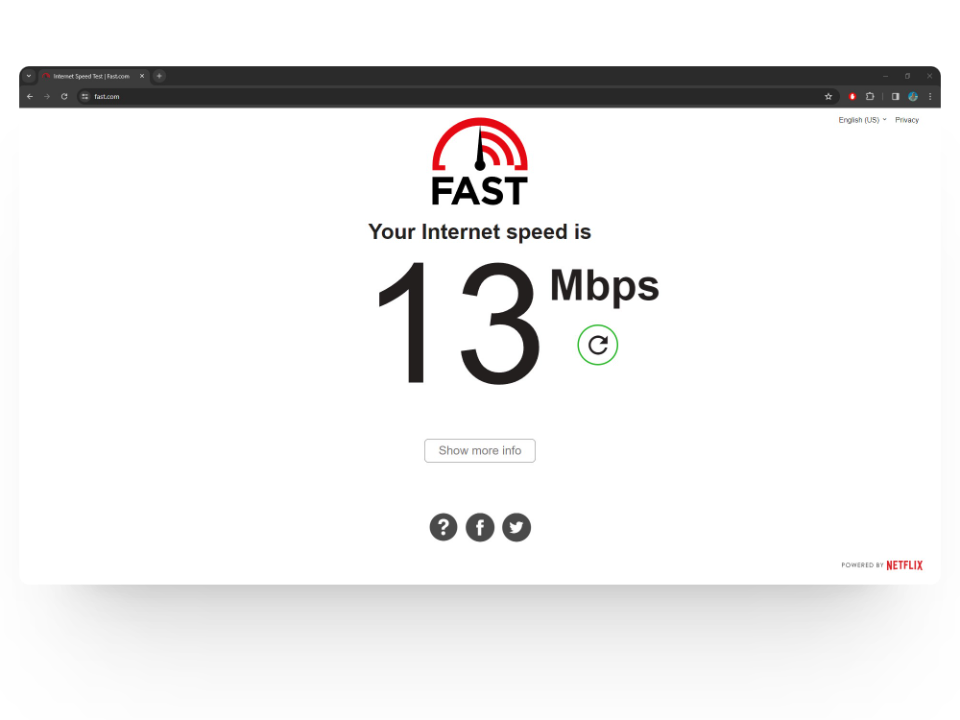 Prüfe deine Internetverbindung
Prüfe deine Internetverbindung
Darüber hinaus empfehlen wir Ihnen, Ihren WLAN-Router zurückzusetzen oder eine Verbindung zu einem anderen Netzwerk herzustellen, um eine stabile Internetverbindung sicherzustellen.
LESEN SIE MEHR: Wie kann man die Internetgeschwindigkeit in Windows 10/11 erhöhen? ➜
2. Aktualisieren Sie die Stremio-App
Eine weitere schnelle Lösung, die Sie ausprobieren sollten, ist die Verwendung der neuesten Version der Stemio-App, da Entwickler häufig Updates veröffentlichen, um Probleme wie Wiedergabefehler zu beheben. Wenn Sie die Desktop-App verwenden, sollte sie sich automatisch aktualisieren. Andernfalls können Sie auch die Stremio-Website besuchen und die neueste Version von dort herunterladen.
Mobile Benutzer können auf ihrem Android-Gerät zum Google Play Store oder auf ihrem iPhone zum App Store gehen und auf die Schaltfläche „Aktualisieren“ tippen, um die fehlerfreie Version zu erhalten.
3. App-Cache leeren
Wenn die Probleme auch nach dem Ausführen der oben genannten Schritte weiterhin bestehen, ist es an der Zeit, etwas technischer vorzugehen. Das Löschen der zwischengespeicherten Daten von Stremio kann dazu beitragen, beschädigte Dateien zu entfernen und möglicherweise Wiedergabe- oder appspezifische Probleme zu beheben. Unabhängig davon, ob Sie den Fernseher, Windows, macOS oder die mobile App verwenden, können Sie den App-Cache löschen, indem Sie diese schnellen und einfachen Schritte ausführen:
- Öffnen Sie die Stremio-App auf Ihrem Fernseher und wählen Sie die Option „Einstellungen“.
 Einstellungen auswählen
Einstellungen auswählen - Stellen Sie von hier aus sicher, dass Sie sich auf der Registerkarte „Allgemein“ befinden, und klicken Sie unten auf die Schaltfläche „Lokalen Speicher löschen“.
 Lokalen Speicher löschen
Lokalen Speicher löschen
LESEN SIE MEHR: Wie löscht man den RAM-Cache in Windows? ➜
4. Community-Add-Ons verstehen
Eine interessante Sache bei Stremio ist die Add-Ons-Option, mit der Sie Ihre Streaming-Inhalte mit Live-Streams, Radiosendern, Untertiteln und mehr verbessern können. Das bedeutet, dass Sie zum Ansehen bestimmter Inhalte auf Stremio möglicherweise zusätzliche Add-Ons benötigen, damit diese ordnungsgemäß funktionieren. Wenn Sie auf etwas zugreifen, das ein Add-On erfordert, kann der Stremio-Wiedergabefehler auftreten.
Hier ist eine kurze Übersicht zur Installation von Community-Add-ons auf Stremio:
- Öffnen Sie die Stremio-App und klicken Sie in der Seitenleiste auf das Puzzle-Symbol mit der Bezeichnung „Addons“.
 Drücken Sie das Puzzle-Symbol
Drücken Sie das Puzzle-Symbol - Suchen Sie nun in allen Optionen nach dem gewünschten Add-on und klicken Sie daneben auf die Schaltfläche „Installieren“.
 Installieren Sie Ihre Add-Ons
Installieren Sie Ihre Add-Ons - Von hier aus sollte ein Dialogfeld erscheinen, in dem Sie erneut auf die Option „Installieren“ klicken müssen.
 Drücken Sie Installieren
Drücken Sie Installieren - Nach der Installation sollte eine Popup-Meldung erscheinen, die angibt, dass das Add-on erfolgreich heruntergeladen wurde.
 Installation abgeschlossen
Installation abgeschlossen
Es ist jedoch wichtig zu beachten, dass diese Add-Ons manchmal einer der Hauptgründe für Wiedergabefehler sind. Wenn Sie also trotz installiertem Add-On auf Probleme stoßen, besteht eine gute Chance, dass das von Ihnen verwendete Add-On nicht mehr unterstützt wird und es am besten entfernt werden sollte.
LESEN SIE MEHR: Die besten Dark Mode-Erweiterungen für Browser im Jahr 2024 ➜
5. Antivirus vorübergehend deaktivieren
Ein im Hintergrund laufendes Antivirenprogramm ist eine gute Möglichkeit, sich vor Malware und Viren zu schützen. Allerdings kann Antivirensoftware auch beim Streamen von Videos auf Stremio stören, da sie etwas Echtes für einen Virus halten und so Wiedergabefehler verursachen kann. Wenn Sie also ein Antivirenprogramm haben, empfehlen wir, es vorübergehend zu deaktivieren, um zu sehen, ob der Fehler verschwindet.
 Arbeiten mit einem VPN-Dienst
Arbeiten mit einem VPN-Dienst
LESEN SIE MEHR: Antivirus vs. Windows Defender: Welches sollten Sie verwenden?
6. VPN aktivieren/deaktivieren
Mithilfe eines virtuellen privaten Netzwerks (VPN) können Sie auf Stremio-Inhalte zugreifen, die nicht verfügbar oder geografisch eingeschränkt sind, indem Ihre IP über einen anderen Standort maskiert wird. Wenn Sie jedoch bereits ein VPN verwenden und weiterhin Fehler auftreten, können Sie versuchen, es zu deaktivieren, um sicherzustellen, dass Ihr VPN hier nicht der Übeltäter ist.
LESEN SIE MEHR: Was ist der Unterschied zwischen einem Proxy und einem VPN? ➜
7. Installieren Sie Stremio neu
Wenn der Stremio-Wiedergabefehler weiterhin besteht, sollten Sie als letzten Versuch die Neuinstallation der App versuchen. Wenn Ihre App-Version Störungen oder Fehler verursacht, kann eine schnelle Neuinstallation das Problem möglicherweise sofort beheben.
8. Wechseln Sie zu einem anderen Gerät
Der Wechsel zu einem anderen Gerät, sei es vom Handy zum Desktop oder umgekehrt, kann helfen, festzustellen, ob der Fehler plattformübergreifend weiterhin besteht. Darüber hinaus können Sie Ihr Gerät auch neu starten, um unerwartete Probleme zu beheben und sicherzustellen, dass alles in Ordnung ist.
9. Kontaktiere den Stremio-Support
Wenn der Stremio-Wiedergabefehler auch nach dem Gerätewechsel noch auftritt, wenden Sie sich am besten an das Stremio-Hilfecenter, um zu erfahren, ob es Ihnen weiterhelfen kann. Denken Sie daran, dem Zentrum einen detaillierten Überblick über Ihr Problem und die Schritte zur Fehlerbehebung zu geben, die Sie bereits versucht haben, damit alles schnell und reibungslos abläuft.
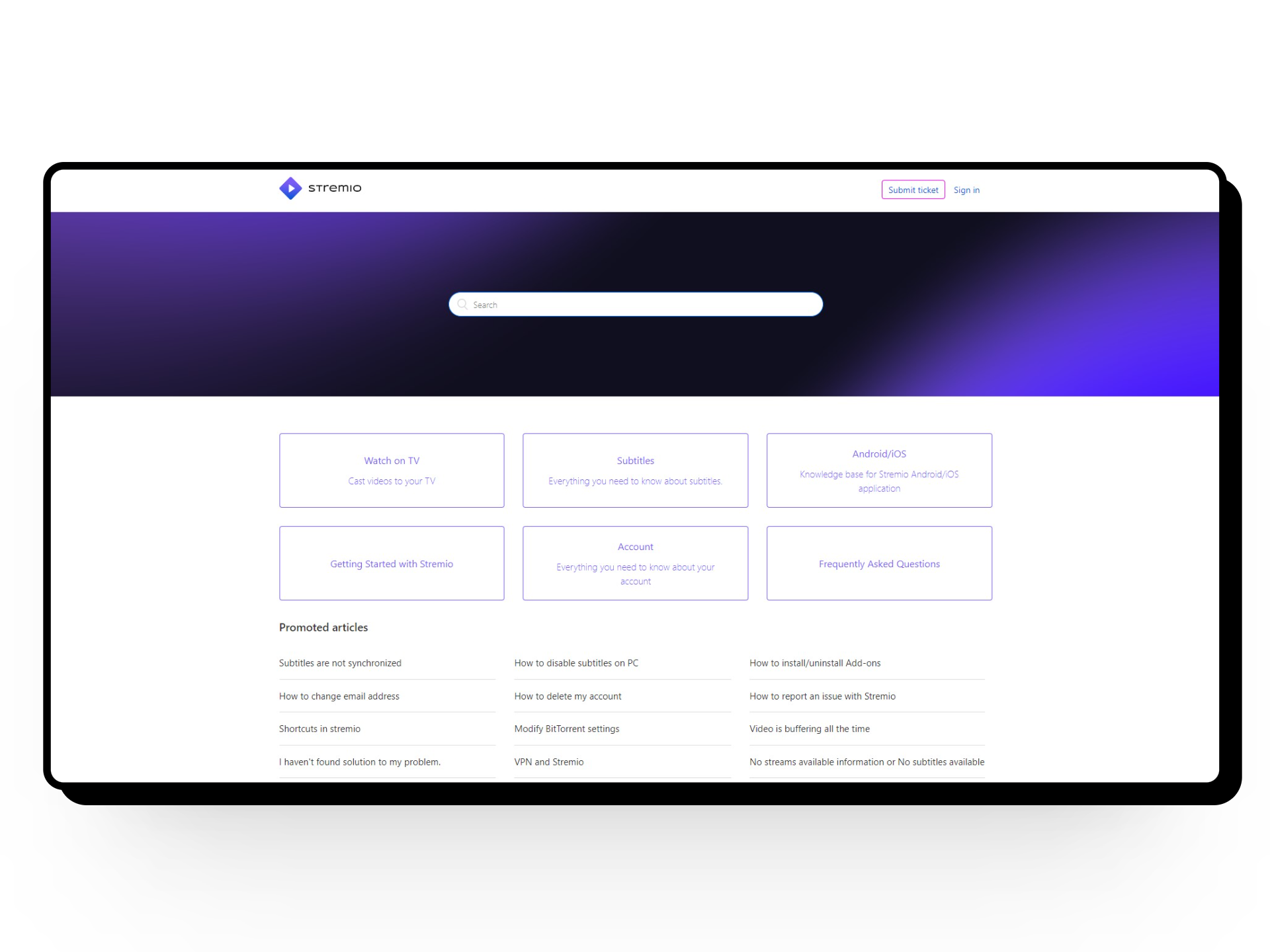 Stremio-Support kontaktieren
Stremio-Support kontaktieren
LESEN SIE MEHR: So kontaktieren Sie den Snapchat-Support im Jahr 2024 (4 verschiedene Möglichkeiten)
Abschluss
Obwohl es etwas frustrierend sein kann, auf Stremio-Wiedergabefehler zu stoßen, sollten die oben genannten Methoden als schnelle und einfache Schritte zur Fehlerbehebung dienen, die jeder ausprobieren kann.
FAQs
Was sind Cache-Daten?
Cache-Daten sind ein temporärer Speicher für häufig verwendete Informationen wie Webseiten oder Dateien. Sie tragen zur Beschleunigung von Computerprozessen bei, indem sie Daten näher an dem Ort speichern, an dem sie benötigt werden, und so die Zugriffszeit verkürzen.
Wie startet man einen WLAN-Router neu?
Um Ihren WLAN-Router neu zu starten, trennen Sie ihn einfach von der Stromquelle, warten Sie einen Moment und schließen Sie ihn dann wieder an. Mit dieser einfachen Maßnahme können Sie viele Probleme mit der WLAN-Verbindung beheben und dafür sorgen, dass Ihr Internet wieder reibungslos funktioniert.
Wie funktionieren VPNs?
VPNs stellen eine sichere Verbindung zwischen Ihrem Gerät und einem Remote-Server her. Diese Verbindung verschlüsselt Ihre Daten und verbirgt Ihre IP-Adresse und Online-Aktivitäten vor Dritten. Sie sorgt für Privatsphäre und Sicherheit, insbesondere bei der Nutzung öffentlicher WLAN-Netzwerke, indem sie Ihr Surfen im Internet anonym und geschützt macht.

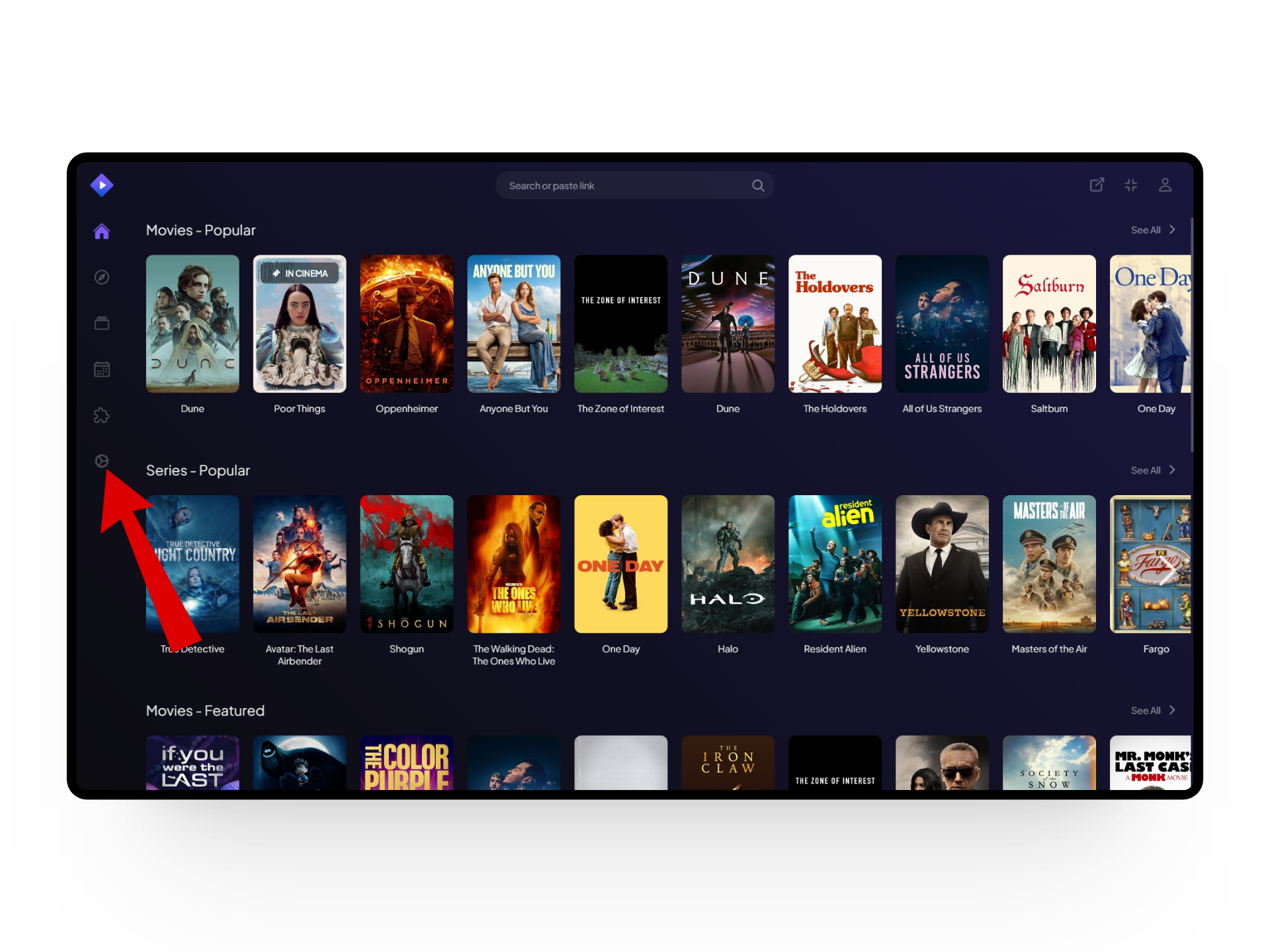 Einstellungen auswählen
Einstellungen auswählen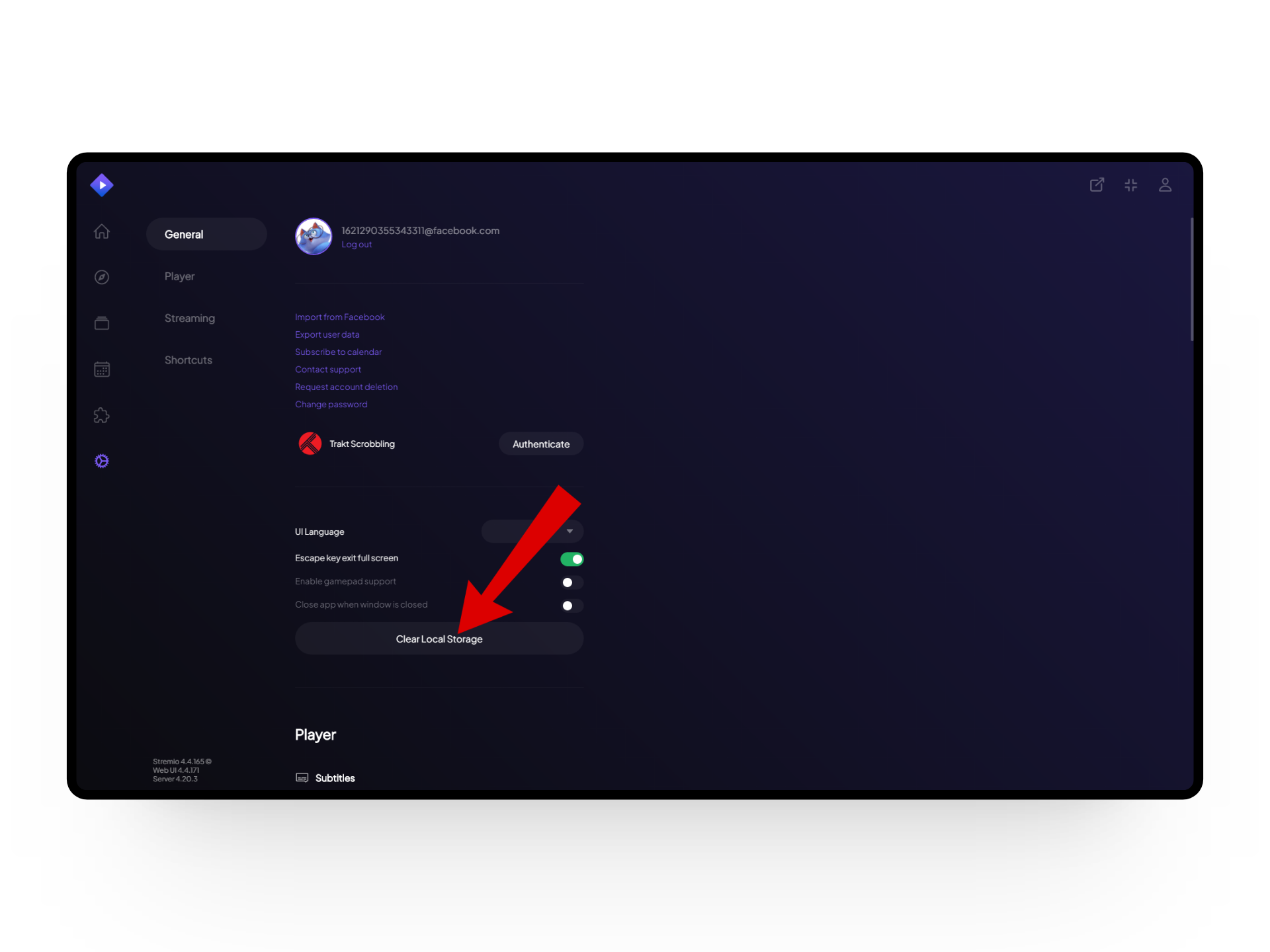 Lokalen Speicher löschen
Lokalen Speicher löschen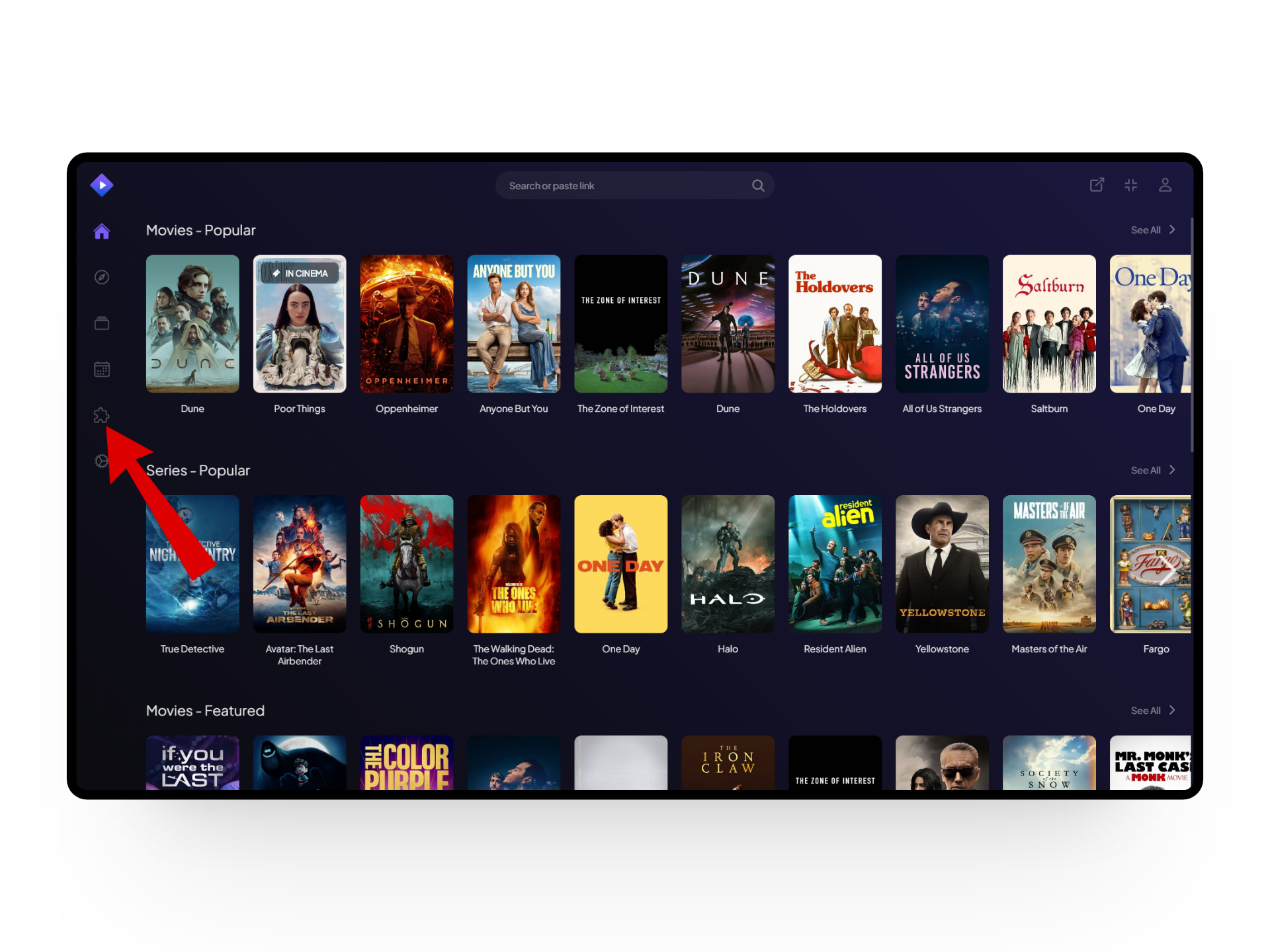 Drücken Sie das Puzzle-Symbol
Drücken Sie das Puzzle-Symbol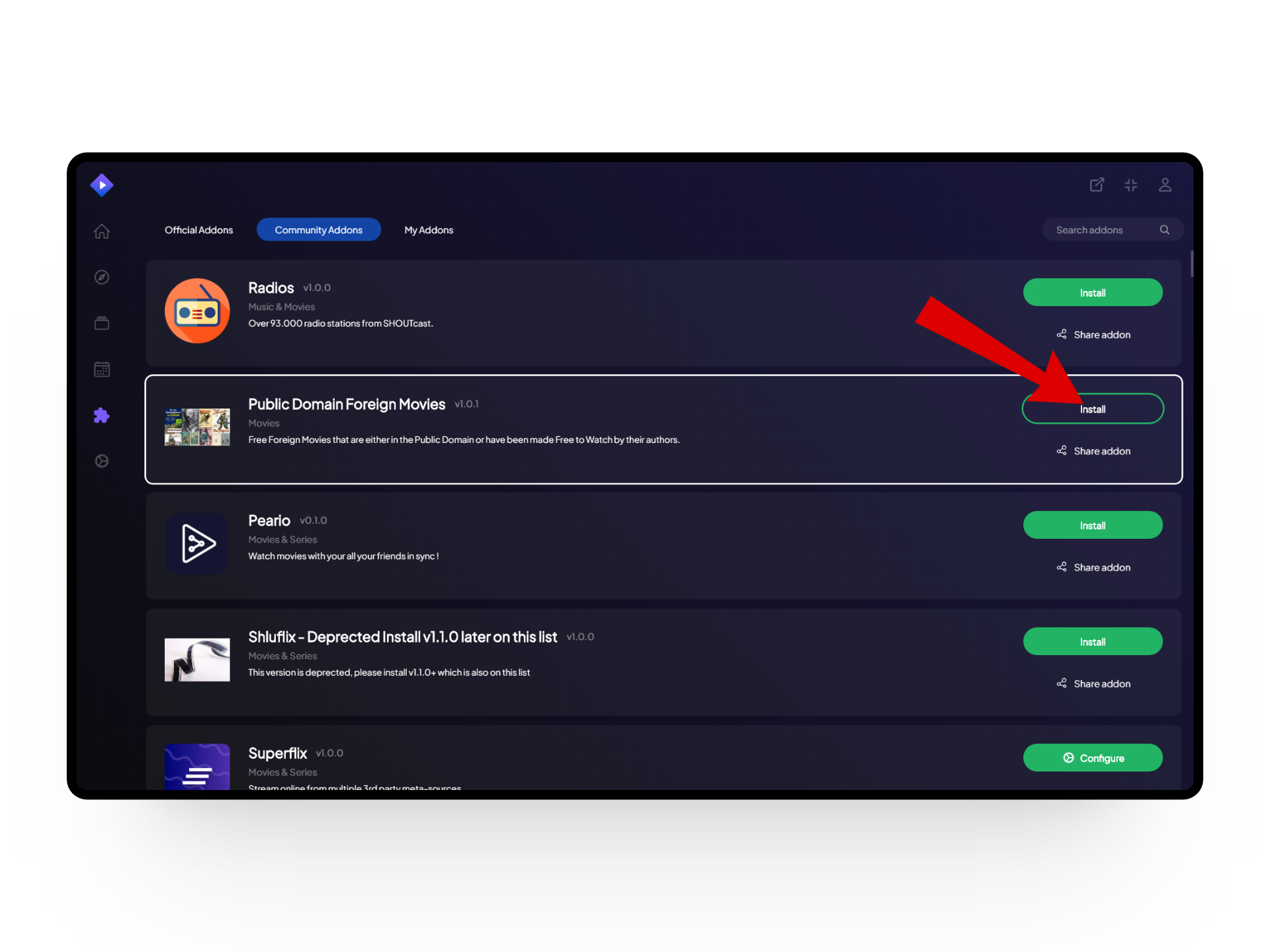 Installieren Sie Ihre Add-Ons
Installieren Sie Ihre Add-Ons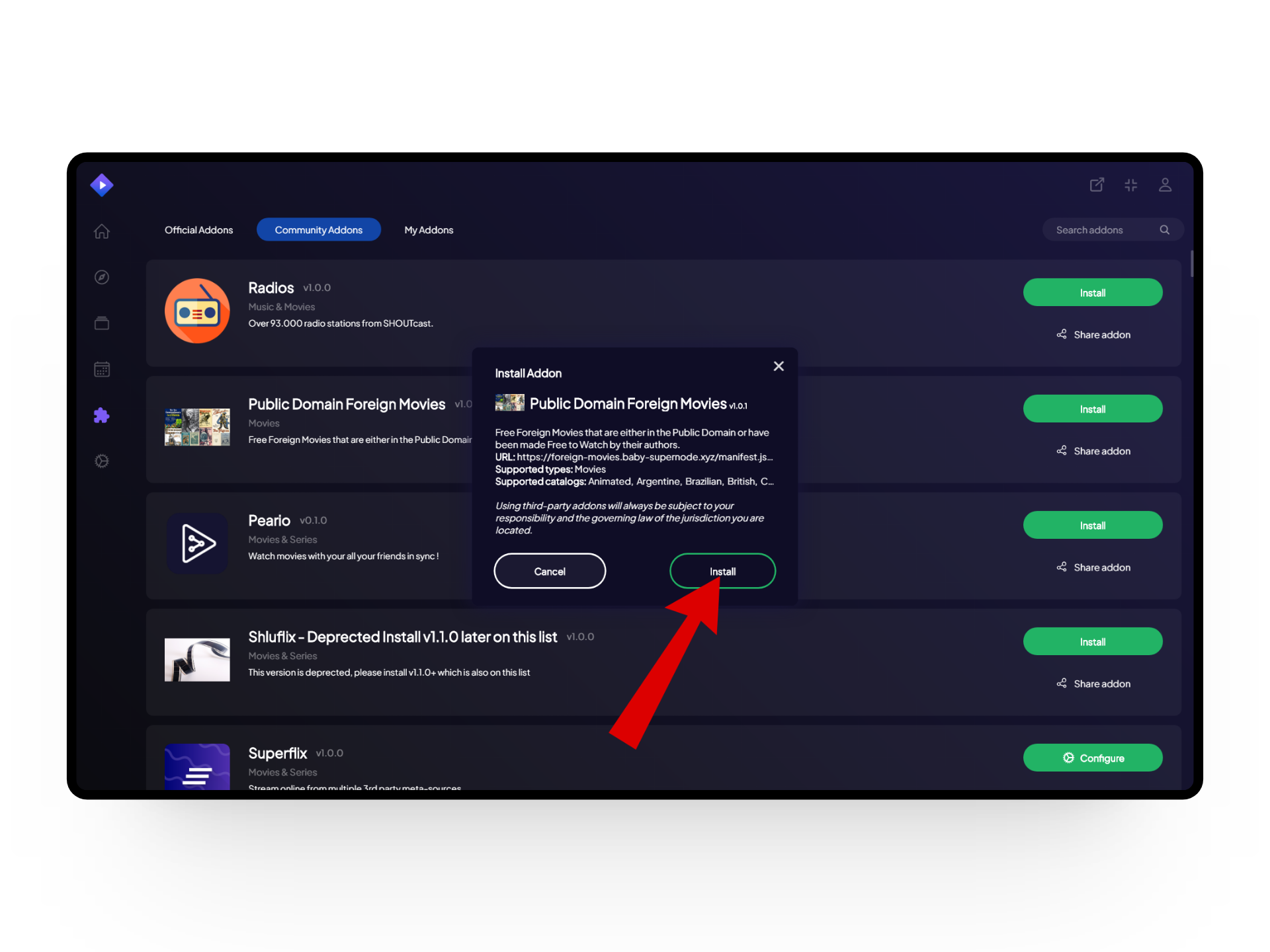 Drücken Sie Installieren
Drücken Sie Installieren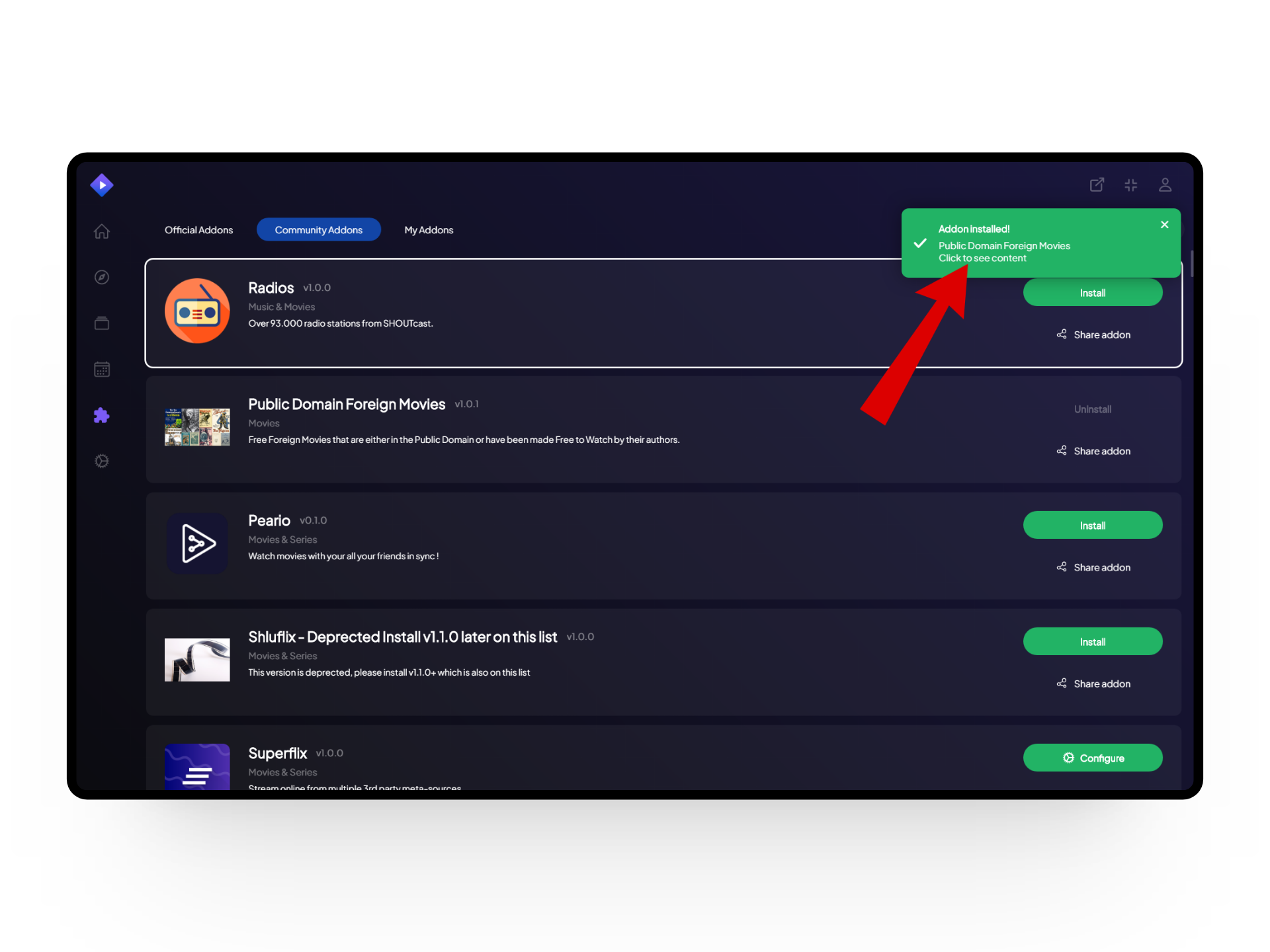 Installation abgeschlossen
Installation abgeschlossen



